Windows 10 padoms. Piespraudiet konkrētus iestatījumus izvēlnei Sākt
Microsoft Windows 10 / / March 17, 2020
Windows 10 ir pilns ar jaunām funkcijām, un viena no tām ir spēja piespraust noteiktus iestatījumus izvēlnei Sākt. Mēs parādīsim arī to, kā Cortana var atvērt noteiktus iestatījumus.
Windows 10 ir pilns ar jaunām funkcijām, un viena no tām ir spēja piespraust noteiktus iestatījumus jaunajai izvēlnei Sākt. Tas ir noderīgi, ja bieži maināt, piemēram, ekrānu Bloķēt un vēlaties tam vieglāk piekļūt. Lūk, kā to izdarīt, un kā prēmiju es jums parādīšu, kā likt Cortana to darīt jūsu vietā.
Piespraudiet iecienītākos iestatījumus operētājsistēmas Windows 10 Start Menu
Kamēr jūs esat aklimatizējies operētājsistēmai Windows 10 un pielāgojat to, jūs daudz atradīsities iestatījumos. Var būt kāds īpašs iestatījums, kuru bieži izmantojat, tāpēc, iespējams, vēlēsities to piespraust izvēlnei Sākt.
Lai to izdarītu, atveriet sadaļu Iestatījumi, kas jums nepieciešama, šajā piemērā es izmantoju Bloķēšanas ekrāns, ar peles labo pogu noklikšķiniet> Piespraust, lai sāktu.
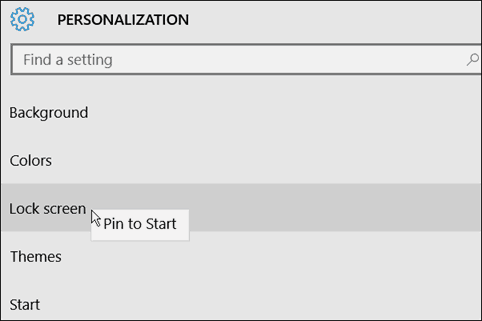
Piezīme: Klasiskais vadības panelis, pie kura esat pieradis, joprojām darbojas arī operētājsistēmā Windows 10. Arī tur jūs varat piespraust bieži izmantotās funkcijas, izmantojot to pašu metodi…
Zemāk redzamajā piemērā es piespraudu divus iestatījumus - Bloķēšanas ekrāns un Motīvi. Es arī piespraudu programmas un funkcijas no tradicionālā vadības paneļa. Atlasot ekrāna bloķēšanas ekrānu, šis iestatījums tiek parādīts tieši, lai es varētu ātri veikt pielāgojumus.
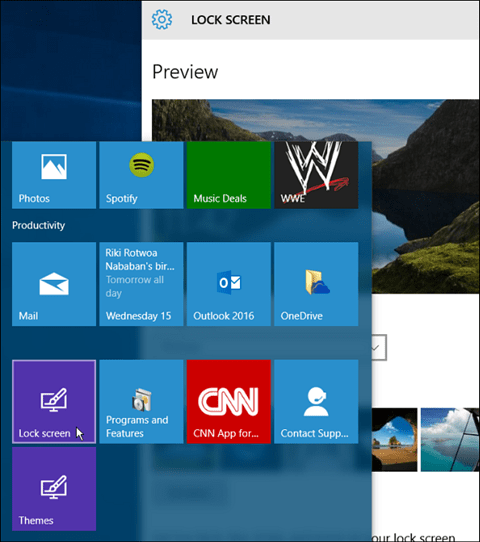
Vai arī izvēloties cilni Programmas un funkcijas, tas tiks parādīts, lai es varētu atinstalēt programmas vai ieslēdziet vai izslēdziet Windows funkcijas.
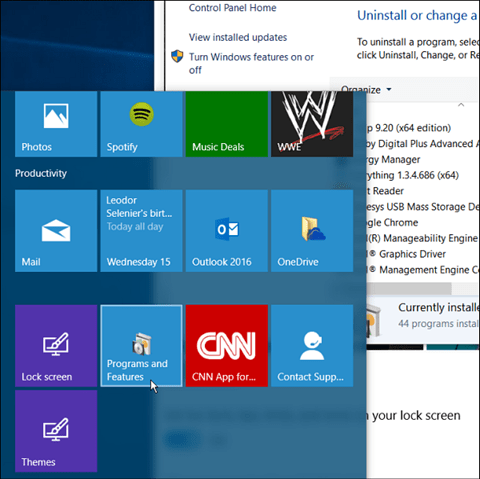
Izmantojot Cortana
Noteikti ir vērts atzīmēt, ka lielāko daļu iestatījumu (un arī daudz citu) varat atvērt, izmantojot balss komandas kopā ar Cortana. Vienkārši saki: Sveiki, Cortana. Atveriet bloķēšanas ekrānu. Un viņa to atvērs tāpat kā tad, ja izmantotu iepriekš parādīto piesprausto saīsni.
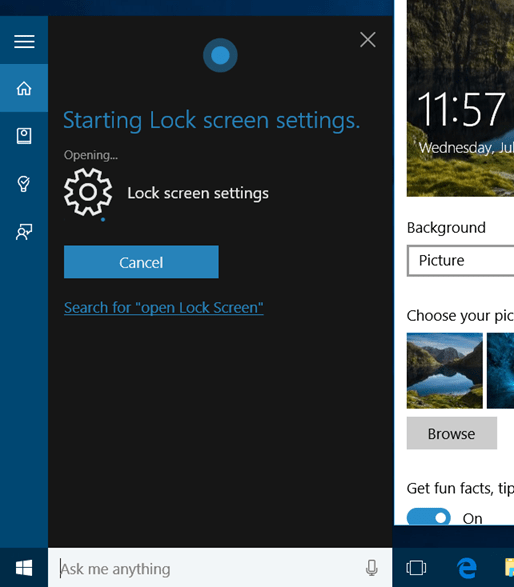
Ei. Šis ir jaunākais un lielākais no Microsoft, tāpēc kāpēc neizmēģināt visas jaunās lieliskās iespējas? Jo vairāk es pierodos pie Cortana, jo vairāk es izmantoju balss komandas… es atkal strādāju no mājām… vienatnē.
Plašāku informāciju par jauno OS skatiet Windows 10 rakstu arhīvs mēs esam izveidojuši līdz šim. Vai arī, lai uzdotu konkrētus jautājumus, apskatiet bezmaksas Windows 10 forumi.
